小米手机sim卡联系人导入手机
小米手机SIM卡联系人导入手机的详细步骤与注意事项

准备工作
-
确认SIM卡状态:确保SIM卡已正确插入手机,且SIM卡中有存储的联系人信息,如果SIM卡损坏或接触不良,可能会导致导入失败。
-
检查手机系统:不同型号的小米手机以及不同版本的MIUI系统,在操作界面和步骤上可能会有细微差异,但整体流程基本相似。
导入步骤
-
通过通讯录应用直接导入
- 打开通讯录:在手机主屏幕上找到并点击“联系人”或“通讯录”应用图标。
- 进入导入/导出界面:在通讯录界面中,点击右上角的菜单按钮(通常是三个点或四条横线),选择“设置”或“更多”选项,然后找到“导入或导出联系人”。
- 选择从SIM卡导入:在导入/导出界面中,选择“从SIM卡导入”或类似选项。
- 勾选联系人并导入:手机会自动扫描SIM卡中的联系人,勾选需要导入的联系人(也可以全选),然后点击“确定”或“导入”按钮开始导入。
-
使用小米云服务同步
- 登录小米账号:确保手机已登录小米账号。
- 开启云服务同步:在手机的“设置”中找到“小米账号”,然后开启“通讯录同步”功能。
- 导入SIM卡联系人到手机:先使用方法一将SIM卡联系人导入到手机通讯录中。
- 云端同步:系统会自动将手机通讯录同步到小米云服务,方便在其他设备上查看和同步。
-
借助第三方通讯录管理软件
- 下载并安装软件:在应用商店中搜索并下载可靠的第三方通讯录管理软件。
- 导入联系人:按照软件的使用说明,将SIM卡中的联系人导入到手机中。
常见问题与解决方案
| 问题 | 解决方案 |
|---|---|
| 导入后联系人显示不完整 | 检查SIM卡是否正常,或者尝试更换SIM卡,可能是SIM卡存储空间不足或数据损坏导致的。 |
| 导入失败 | 确保SIM卡正确插入,网络连接稳定,手机系统有足够的存储空间,如果问题依旧,尝试重启手机或联系小米客服。 |
| 联系人重复 | 检查手机通讯录中是否已存在相同的联系人,如有则删除重复项。 |
注意事项
-
数据安全:在进行任何导入操作前,建议备份手机中的重要数据,以防意外丢失。
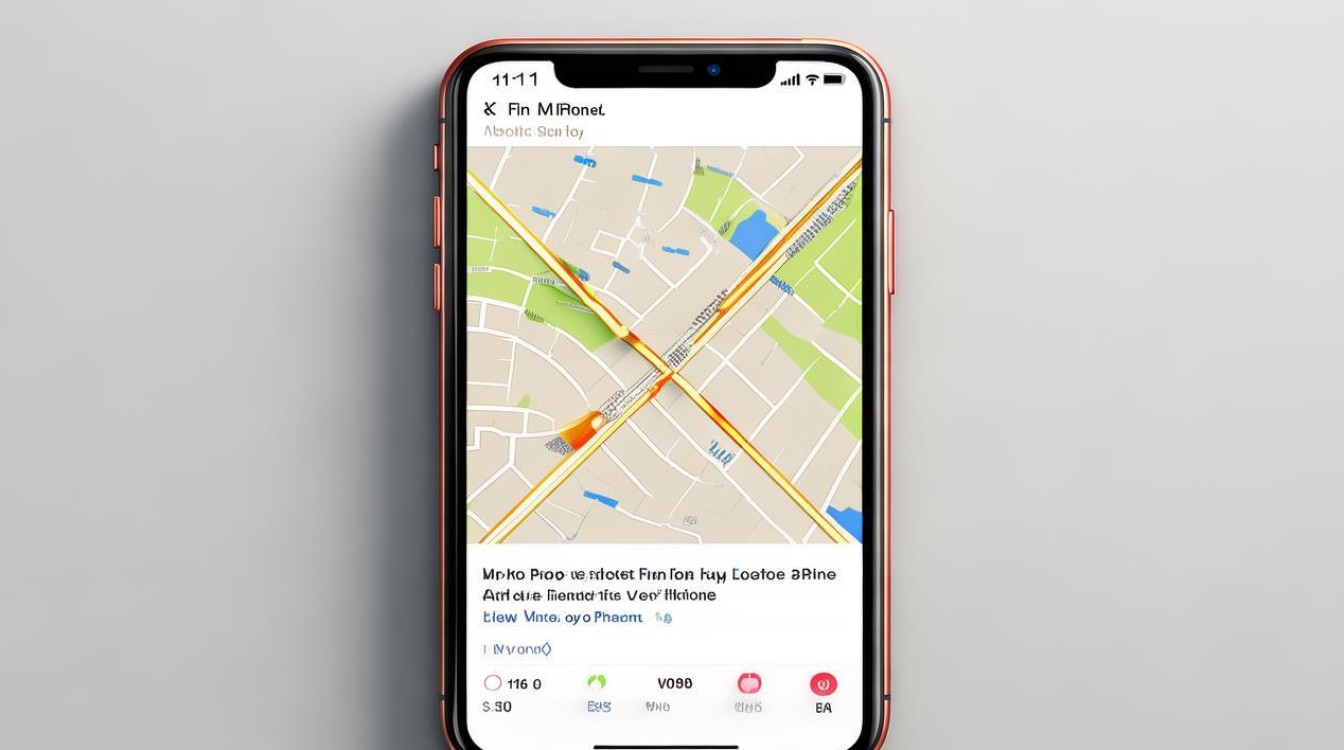
-
SIM卡容量:SIM卡存储的联系人数量有限,且信息可能较为简略,导入后可能需要手动完善。
-
系统兼容性:不同版本的MIUI系统可能在操作界面和步骤上有所不同,如遇问题可查阅官方用户手册或在线支持。
FAQs
-
Q1: 导入SIM卡联系人时,可以选择只导入部分联系人吗?
- A1: 是的,在导入过程中,通常会有勾选联系人的选项,您可以根据需要选择导入部分或全部联系人。
-
Q2: 如果SIM卡中的联系人已经导入过,再次导入会不会导致重复?
- A2: 有可能会,因此在导入前建议检查手机通讯录中是否已存在相同的联系人,如有则删除重复项,或者在导入时选择“覆盖现有联系人”的选项(如果软件提供)
版权声明:本文由环云手机汇 - 聚焦全球新机与行业动态!发布,如需转载请注明出处。












 冀ICP备2021017634号-5
冀ICP备2021017634号-5
 冀公网安备13062802000102号
冀公网安备13062802000102号